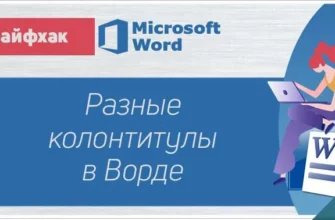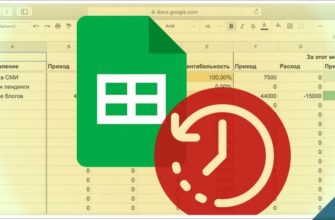Не знаю, как вы, но я обычно планирую свои путешествия и деловые поездки заранее в Гугл картах именно в браузере. И однажды столкнулся с тем, что при прокладке маршрута перестала работать геолокация Гугл.
Как определить, что не работает геолокация Гугл
То, что в вашем браузере она не работает, вы поймете сразу, когда при прокладке маршрута в гугл картах нажмете на кнопку «Мое местоположение», а браузер в ответ вместо маршрута сообщит, что вы запретили ему определять свое местоположение.
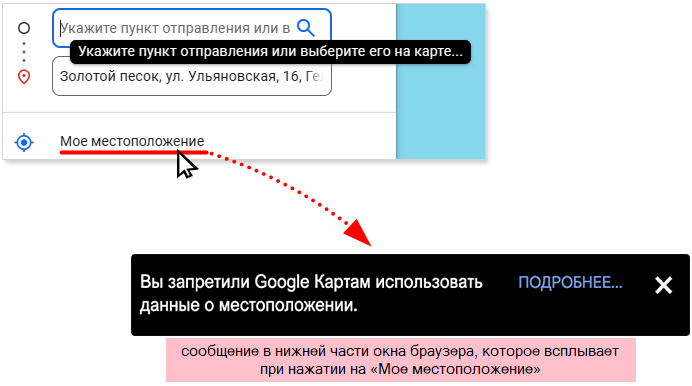
Почти со 100% вероятностью можно утверждать, что вы сами когда-то запретили браузеру каким-то образом определять свое местоположение. Например, когда он вас запросил соответствующее разрешение в одном из предыдущих сеансах работы с гугл картами.
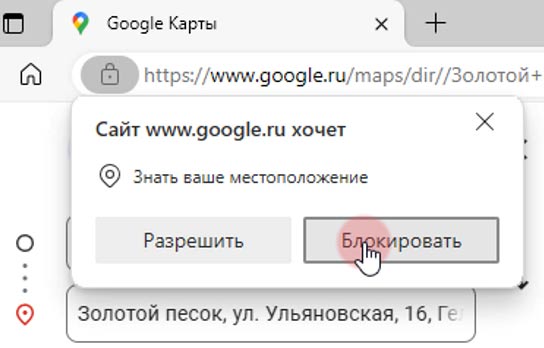
А значит решение проблемы очень простое – вы должны снять свой запрет!
Как включить геолокацию Гугл в разных браузерах
Первым делом посмотрите внимательно на поисковую строку своего браузера. В ней будет отображен значок запрета. В зависимости от браузера он будет иметь свой вид и местоположение.
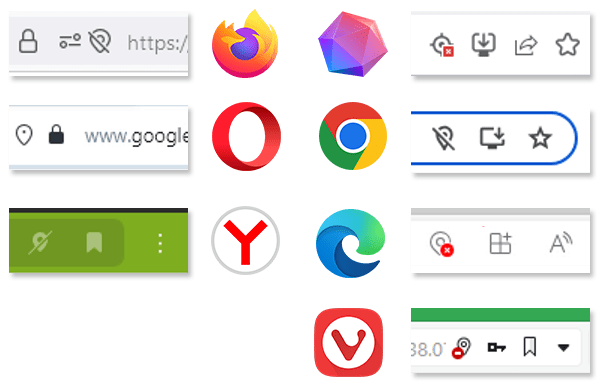
При этом значок запрета в браузерах Mozilla Firefox и Opera будет расположен в начале поисковой строки, а во всех остальных – в конце.
В любом браузере после того, как найдете значок, сделайте по нему клик. А вот дальше действия будут немного отличаться.
Браузеры Microsoft Edge, Google Chrome, Atom
При нажатии на значок запрета в этих браузерах открывается примерно одинаковое окно, в котором нужно отметить верхний чекбокс с разрешением о предоставлении сайту https://www.google.com определять ваше местоположение.
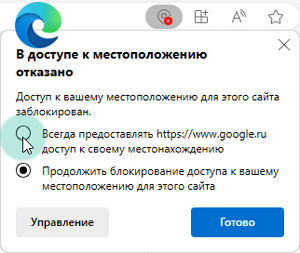
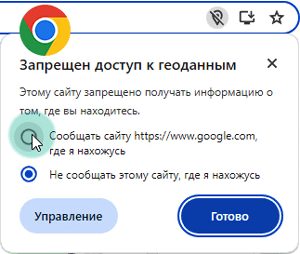
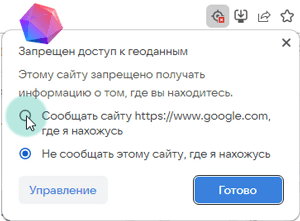
Для просмотра изображений проскрольте изображения по горизонту
После этого жмем кнопку «Готово», перезагружаем страницу и можно прокладывать маршрут. И будьте уверены, что при нажатии на кнопку «Мое местоположение» браузер точно построит маршрут от того места, где вы находитесь.
Яндекс браузер
В Яндекс браузере при нажатии на значок запрета открывается вот такое комбинированное окно, в котором нужно включить «Определять местоположение» и непосредственно изэтого окна можно сразу обновить страницу:
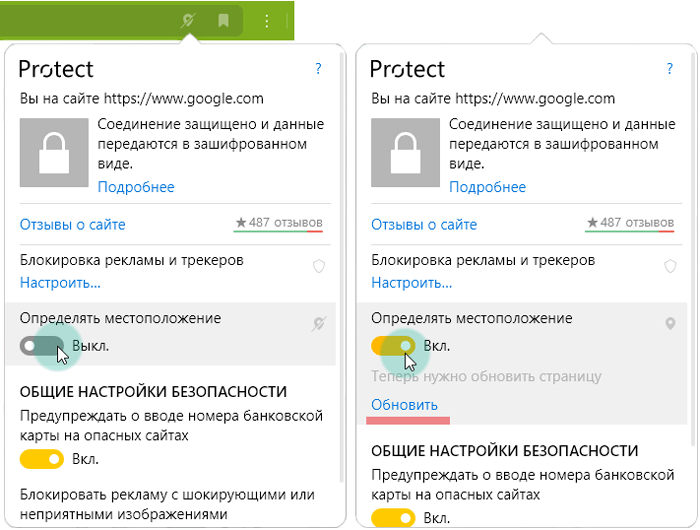
После этого Гугл карты сразу готовы к определению вашего местоположения.
Браузер Vivaldi
В браузере Vivaldi при нажатии на значок запрета открывается окно с сообщением, что гугл картам запрещен доступ к данным геолокации.
В этом окне нужно нажать на кнопку «Изменить». При этом открывается раздел настроек сайтов на странице настроек самого браузера. Кликните по сайту гугл и для него сразу будут отображение всех существующих запретов. В нашем случае – это запрет геолокации.
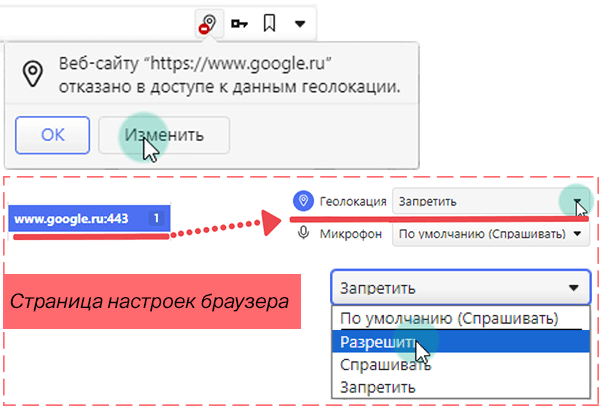
Откройте меню настроек геолокации и выберите команду «Разрешить». После этого закройте страницу настроек и перезагрузите страницу Гугл карт.
Браузер Opera
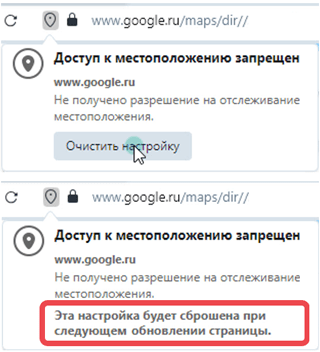
В Опере примерно также, как в браузере Vivaldi, при клике по значку запрета открывается окно с сообщением, что гугл картам запрещен доступ к местоположению и кнопкой с предложением очистить эту настройку.
Кликаем на эту кнопку, окно изменится и в нем будет сообщение, что изменение вступят в силу после перезагрузки страницы. Перезагружаем и пользуемся картами!
Браузер Mozilla Firefox
Браузер Mozilla Firefox отвечает на клик по значку запрета геодокации отвечает окном с сообщением, что определение местоположения временно заблокировано. Жмем на кнопку «Временно заблокировано» и браузер предупреждает, что возможно придется перезагрузить страницу.
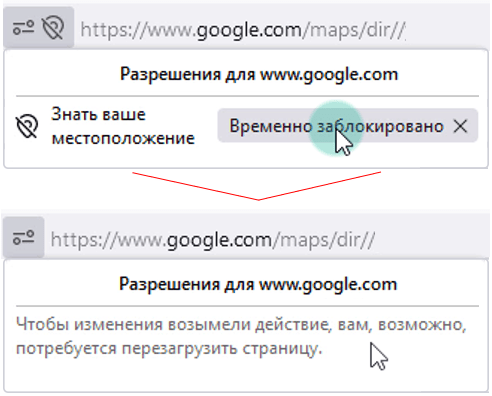
Перезагружаемся и пользуемся.
Вживую весь вышеописанный процесс можно посмотреть вот в этом видео
Естественно, что если после дачи разрешения на работу геолокации браузер при нажатии на кнопку «Мое местоположение» все-таки повторно запросит разрешение, то вы должны ему дать его.
Вот и все. Теперь можете не переживать за прокладку маршрутов в Гугл картах и спокойно планировать свои путешествия.
С уважением, Сергей Почечуев